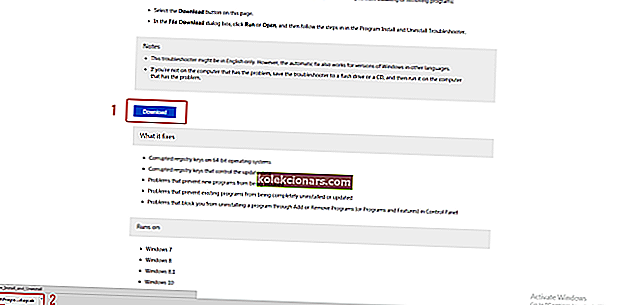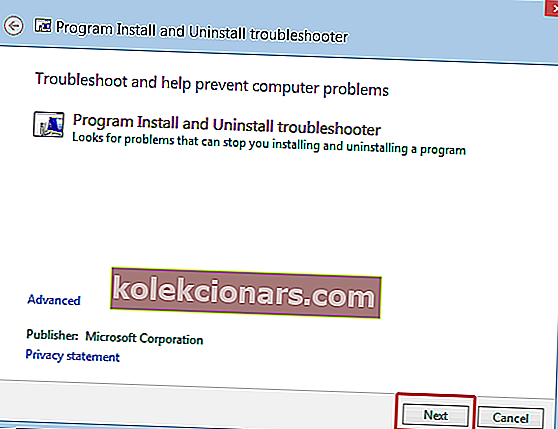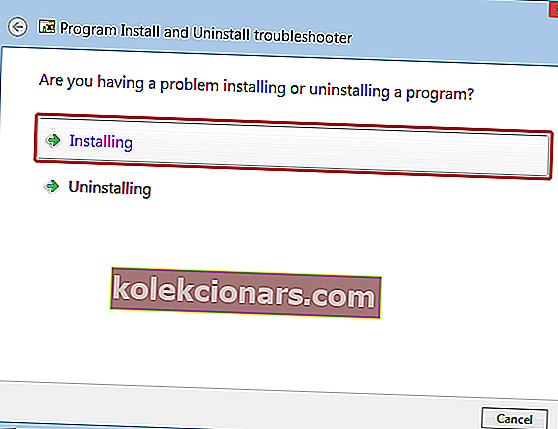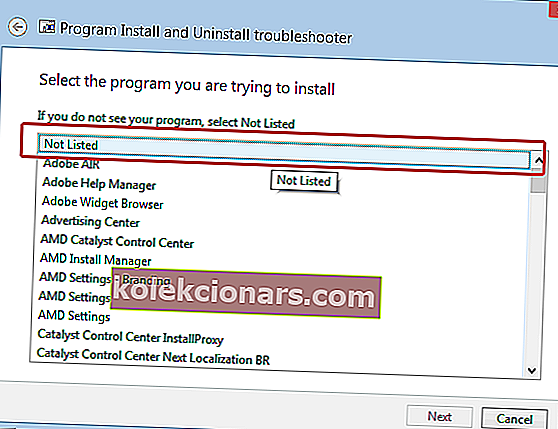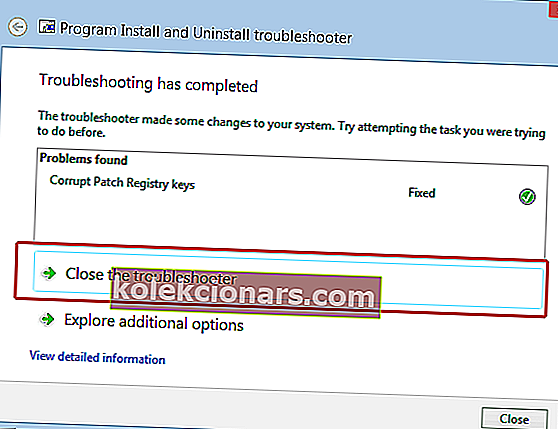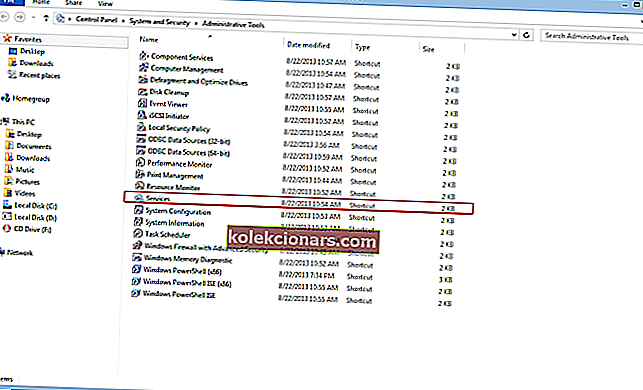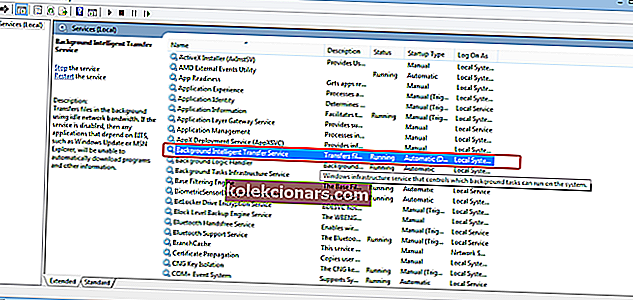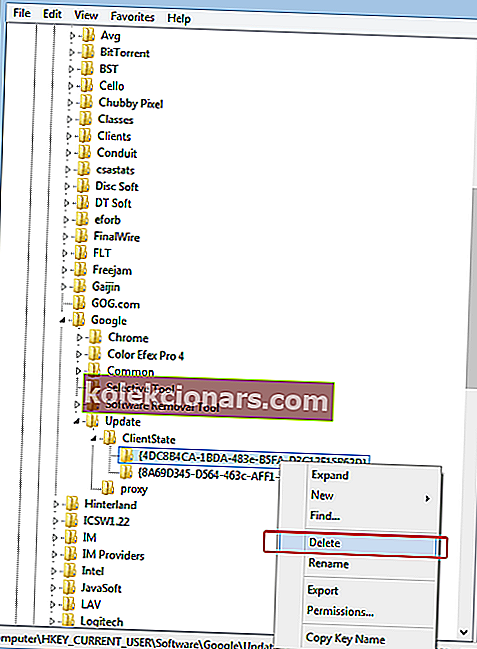- Chrome ir vispopulārākais pārlūks pasaulē, un vairāk nekā 2,5 miljardi lietotāju paļaujas uz to, lai sērfotu internetā.
- Google pārlūks joprojām ir vispopulārākais pārlūks operētājsistēmā Windows 10, neskatoties uz Microsoft centieniem pārliecināt lietotājus pieņemt Edge.
- Ja vēlaties pāriet uz pārlūku Chrome, bet joprojām saskaras ar problēmām, skatiet mūsu Chrome kļūdu centru, lai saņemtu papildu palīdzību.
- Ja vēlaties uzzināt vairāk par pārlūkiem, varat apmeklēt mūsu īpašo sadaļu Pārlūkprogrammas.

Kopš ieviešanas tirgū 2008. gadā, Google Chrome ir ieguvis miljoniem lietotāju uzticību, pateicoties iespaidīgajam ātrumam un resursiem.
Šī veiktspēja ir saistīta ar Google iniciatīvu padarīt savu iekšējo pārlūkprogrammu labāku nekā citas pārlūkprogrammas. Tas ir paredzēts, lai ātri un efektīvi ielādētu. Ja vien Chrome instalēšana neizdodas, kā tas šķiet dažiem lietotājiem.
Ir lietotāji, kuri sūdzas, ka pārlūkprogramma izmanto pārāk daudz operatīvās atmiņas, taču pārlūka Chrome izmantotais atmiņas apjoms neietekmē datoru apstrādes ātrumu, kamēr lietotāji atver saprātīgu skaitu cilņu, taču tas ietekmēs vecākus datorus.
Tomēr neuztraucieties, jūsu diena netiks sabojāta ar šiem labākajiem veco un lēno datoru pārlūkiem.
Kopš Chrome palaišanas lietotājiem ir bijušas grūtības to instalēt. Šai problēmai var būt dažādi iemesli, piemēram, vienkāršas kļūdas vai instalēšanas posms, kuru lietotāji aizmirsa veikt.
Chrome ir lielisks pārlūks, taču daudzi lietotāji ziņoja, ka nespēj to instalēt savā personālajā datorā. Kas attiecas uz pārlūku Chrome un tā problēmām, šīs ir dažas problēmas, par kurām lietotāji ziņoja, instalējot pārlūku Chrome:
- Google Chrome instalēšana neizdevās nenoteiktas kļūdas dēļ, kļūdas kods 0xa043 - tās ir tikai izplatītas problēmas, kas saistītas ar Chrome instalēšanu. Ja rodas kāda no šīm problēmām, noteikti atspējojiet vai atinstalējiet antivīrusu un pārbaudiet, vai tas atrisina problēmu.
- Nevar instalēt Google Chrome - daži lietotāji ziņoja, ka vispār nevar instalēt Google Chrome. Tas varētu būt saistīts ar jūsu reģistru, tāpēc noteikti noņemiet Chrome ierakstus no sava reģistra un mēģiniet to instalēt vēlreiz.
- Chrome iestatīšana nedarbojas - daži lietotāji ziņoja, ka viņu datorā Chrome iestatīšana vispār nedarbojas. Tas var notikt, jo funkcija Lietotāja konta kontrole ir atspējota, tāpēc noteikti iespējojiet to un pārbaudiet, vai tas atrisina problēmu.
- Google Chrome instalēšana neizdevās sākt, tā nedarbojās - pēc lietotāju domām, dažreiz Chrome instalēšana pat netiks sākta. Tā var būt liela problēma, taču jūs, iespējams, varēsiet to atrisināt, vienkārši noņemot visas iepriekšējās Chrome versijas no datora.
Ja nevarat instalēt Google Chrome savā Windows 10 datorā, iespējams, saņemat kādu no tālāk uzskaitītajām kļūdām.
Kā novērst neveiksmīgu Chrome instalēšanu operētājsistēmā Windows 10?
1. Apsveriet alternatīvu pārlūku

Vai zināt, kāda pārlūkprogramma ir balstīta uz Chromium, bet jūdzes ap Chrome?
To sauc par Opera . Tam ir visas funkcijas, kuras jūs zināt no pārlūka Chrome, un pēc tam dažas.
Lūk, kas mums tajā patiešām patīk :
- Tas ir vērsts uz privātumu: bloķē reklāmas nāk ar bezmaksas VPN
- Tas ir novatoriski: darbvietas, plūsma, cilnes cikls
- Tas ir efektīvs: integrējiet Facebook Messenger un WhatsApp, uznirstošo video un meklējiet cilnēs
Tas ir pielāgojams, lai jūs varētu padarīt to par savu, ja vēlaties. Bet pats galvenais, jums nevajadzētu radīt problēmas, palaižot vai instalējot šo pārlūku.
Opera
Labākā alternatīva pārlūkam Chrome. Viegli uzstādāms, ātri un vienkārši lietojams. Lejupielādējiet to tūlīt. Bezmaksas Apmeklējiet vietni2. Pārbaudiet antivīrusu

Pēc lietotāju domām, ja jūsu datorā neizdodas instalēt pārlūku Chrome, problēma var būt jūsu antivīruss. Lai novērstu problēmu, ieteicams mēģināt atspējot noteiktas pretvīrusu funkcijas un pārbaudīt, vai tas atrisina problēmu.
Ja tas nedarbojas, ieteicams mēģināt pilnībā atspējot antivīrusu. Kad tas ir izdarīts, ir lielisks laiks atinstalēt pašreizējo risinājumu un piesaistīt jaunu seju.
Iepazīstinām ar BullGuard Antivirus .
Lai gan tas, iespējams, nav viens no visiem dzirdētajiem mājvārdiem, ziniet, ka tas ir patiess pretendents.
Iespaidīgas funkcijas:
- Godalgotais antivīrusu noteikšanas dzinējs
- Patentētu mašīnmācīšanās algoritmu izmantošana
- Mākoņu tehnoloģija nodrošina pietiekamu aizsardzību, neizmantojot daudz resursu
- Viegli lietojams interfeiss
Kad jaunais antivīruss ir izveidots un darbojas, Chrome instalēšanai vairs nevajadzētu būt problēmai.

BullGuard
Augstākā līmeņa aizsardzība, netraucējot jūsu darbībām. Izmēģiniet BullGuard. Bezmaksas izmēģinājums Lejupielādējiet tūlīt3. Atinstalējiet visas iepriekšējās Chrome versijas
Ja datorā ir vecākas Chrome versijas, tas var radīt problēmas un novērst Chrome instalēšanu. Ja datorā neizdodas instalēt pārlūku Chrome, noteikti noņemiet visas vecās Chrome versijas un mēģiniet to instalēt vēlreiz.
Ir vairāki veidi, kā to izdarīt, taču visātrākā metode ir atinstalētāja programmatūras izmantošana. Ja neesat pazīstams, atinstalētāja programmatūra ir īpaša programma, kas var noņemt jebkuru programmu no datora.

Mūsu ieteicamais rīks šim darbam tiek saukts par Revo Uninstaller .
Programmatūras izmantošana ir patiešām vienkārša. Papildus vecāku Chrome versiju noņemšanai šis rīks arī noņems visus failus un reģistra ierakstus, kas saistīti ar šo lietojumprogrammu. Kas ir lieliski, jo, visticamāk, tas vispirms traucēja instalēt citu versiju.
Tās jauda rodas no iespējas uzraudzīt visas sistēmas izmaiņas, kas rodas pēc kaut kā instalēšanas. Kad jūs nolemjat to noņemt, tā pilnībā zinās, kādas izmaiņas tika veiktas, tāpēc varēs visu atjaunot un izdzēst. Būs sajūta, ka jūs to nekad neesat instalējis.
Mums patīk arī citi optimizācijas rīki, kas ir iekļauti licencē.

Revo atinstalētājs
Izmantojot šo brīnišķīgo atinstalētāju, noņemiet pārlūku Chrome un visas tā pēdas. Bezmaksas izmēģinājums Apmeklējiet vietni4. Izmantojiet atinstalēšanas problēmu novēršanas rīku
- Lejupielādējiet un palaidiet programmatūru.
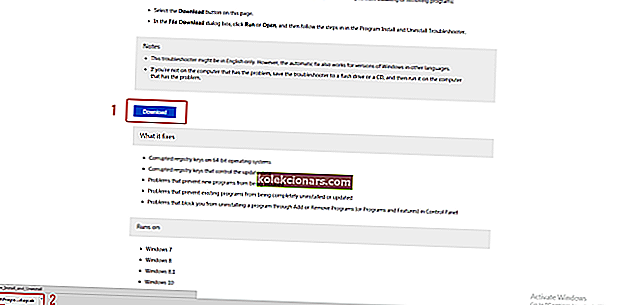
- Noklikšķiniet uz Tālāk, lai sāktu problēmu novēršanu.
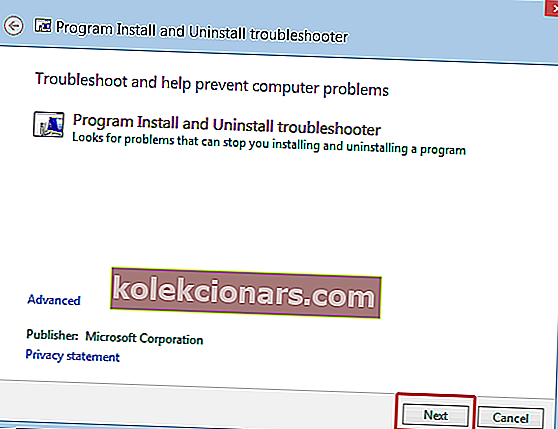
- Atlasiet Instalēšana, ja nevarat instalēt pārlūku Chrome.
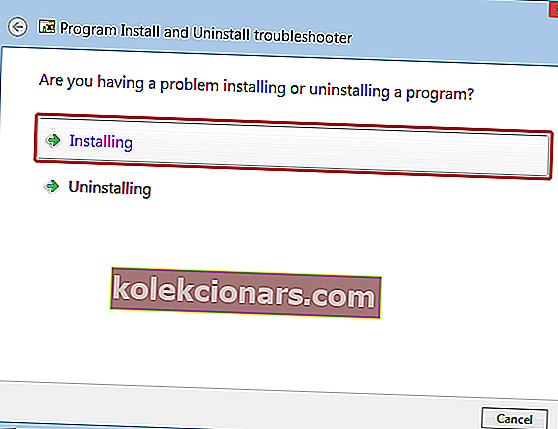
- Pārbaudiet, vai Google Chrome ir redzams šajā sarakstā, pretējā gadījumā atlasiet Nav sarakstā .
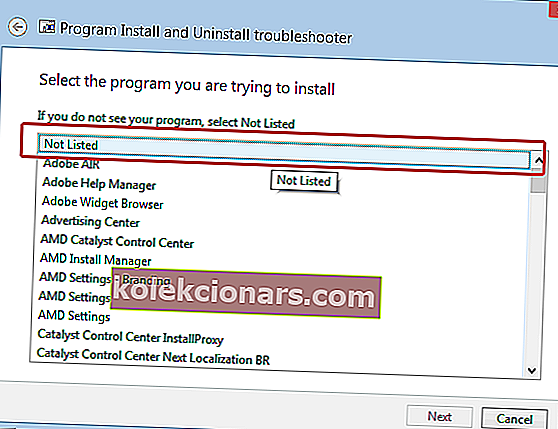
- Pēc apstrādes posma jūs redzēsiet paziņojumu par atrisinātajām problēmām.
- Ja jūs interesē citas šīs programmas iespējas, varat noklikšķināt uz Izpētīt papildu opcijas . Ja uzskatāt, ka esat pabeidzis darbu, noklikšķiniet uz Aizvērt problēmu novēršanas rīku .
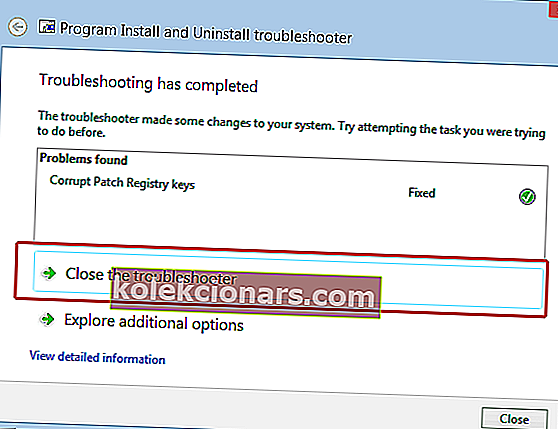
Tās ir jaunākas kļūdas, taču tās var viegli novērst, pateicoties bezmaksas programmatūrai, kuru Microsoft izlaida saviem lietotājiem. Instalēšanas un atinstalēšanas problēmu novēršanas rīku varat lejupielādēt no Microsoft vietnes.
Pēc šīs programmas palaišanas kļūdai vajadzētu pazust, un sistēmai jāļauj instalēt pārlūku.
Neticiet, ka jums ir tikai viena iespēja! Izmēģiniet šos lietotājam draudzīgos rīkus problēmu novēršanai.
5. Pārbaudiet, vai darbojas nepieciešamie pakalpojumi
- Atveriet Sākt> Vadības panelis> Sistēma un drošība> Administratīvie rīki .
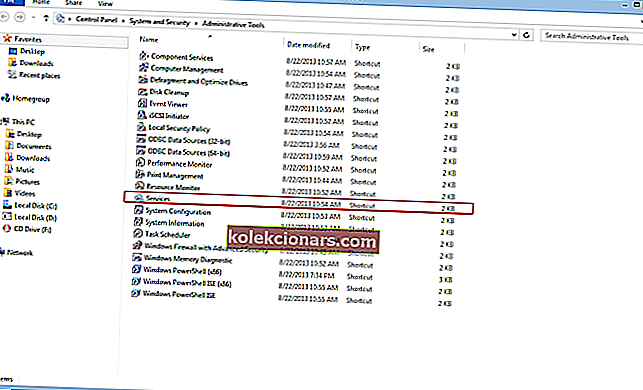
- Jums vajadzētu būt logam ar šiem failiem. Noklikšķiniet uz Pakalpojumi .
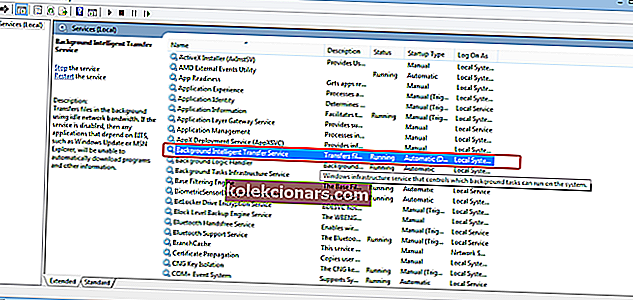
- Atveriet viedo pārsūtīšanas pakalpojumu fonā .
Tas atvērs logu ar iestatījumiem un pakalpojumu informāciju. Mainiet Startēšanas veidu uz Automātisks un pārliecinieties, vai pakalpojuma statuss darbojas .
BITS ir sistēmas pakalpojums, kas atvieglo asinhronu, prioritāru un ierobežotu failu pārsūtīšanu starp mašīnām, izmantojot dīkstāves tīkla joslas platumu.
Citiem vārdiem sakot, šī sistēma ļauj instalēt dažādas programmas no citām ierīcēm / interneta. Jums jāpārbauda, vai BITS ir ieslēgts.
6. Mainiet savu reģistru
- Atveriet Sākt> Palaist .
- Jo Run tab rakstīšanas regedit un noklikšķiniet uz Labi .

- Izvēlnē Reģistra redaktors atlasiet
HKEY_CURRENT_USER\Google\Update\ClientStateun izdzēsiet mapi {4DC8B4CA-1BDA-483e-B5FA-D3C12E15B62D} .
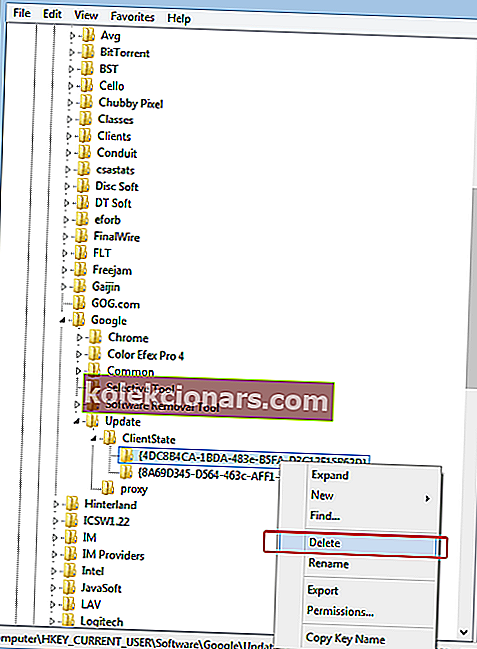
Tagad jūs varat aizvērt cilni Reģistra redaktors un mēģināt vēlreiz instalēt pārlūkprogrammu.
Vairāki lietotāji iesaka pilnībā izdzēst visus Chrome reģistra ierakstus, pirms mēģināt to instalēt. Lai to izdarītu, vienkārši atrodiet šīs atslēgas savā reģistrā un noņemiet tās:
HKEY_CURRENT_USER\Software\GoogleHKEY_LOCAL_MACHINE\Software\GoogleHKEY_LOCAL_MACHINE\Software\Wow6432Node\Google
Kad esat noņēmis šos taustiņus, pārbaudiet, vai problēma ir jāatrisina, un jūs varēsiet vēlreiz bez problēmām instalēt pārlūku Chrome.
Darīt to ar Windows reģistra redaktoru ir pārāk sarežģīti? Esiet efektīvāks, izmantojot šos rīkus!
Redaktora piezīme: Šis raksts turpinās nākamajā lapā. Ja vēlaties uzzināt vairāk par Google Chrome, izpētiet mūsu ceļvežu kolekciju.